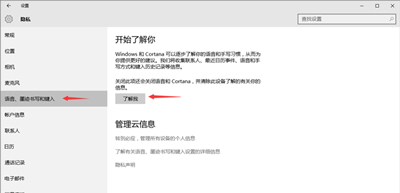步骤一:
点击任务栏搜索框打开打开Cortana界面,选择左侧的齿轮图标。
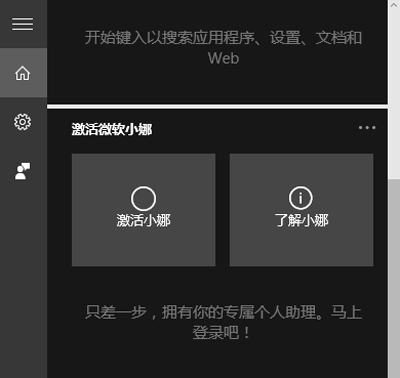
打开小娜设置
步骤二:
将“Cortana可以提供建议、想法、提醒、通知等。”选项关闭。并将下面的两项均设置为关。
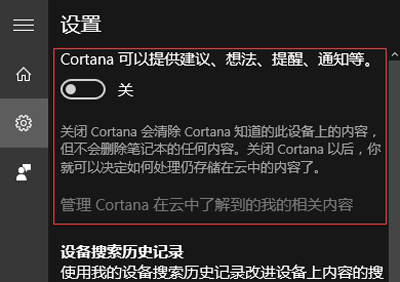
Cortana设置步骤
步骤三:
点击上一步中的“管理Cortana在云中了解到的我的相关内容”,跳转至微软官网并登陆账号。
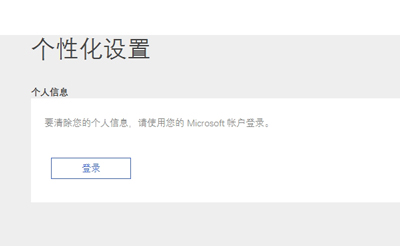
微软小娜设置官网
步骤四:
将页面中“其他Cortana数据以及个性化语音、印刷和打字”选项清除,这样保存在云端的隐私数据就被清除掉了。
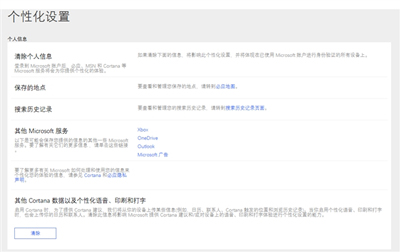
清除小娜收集的数据
步骤五:
打开开始菜单-设置-隐私,找到“语音、墨迹书写和键入选项”,然后把“开始了解你”处关闭,这样Cortana就被彻底关闭啦。